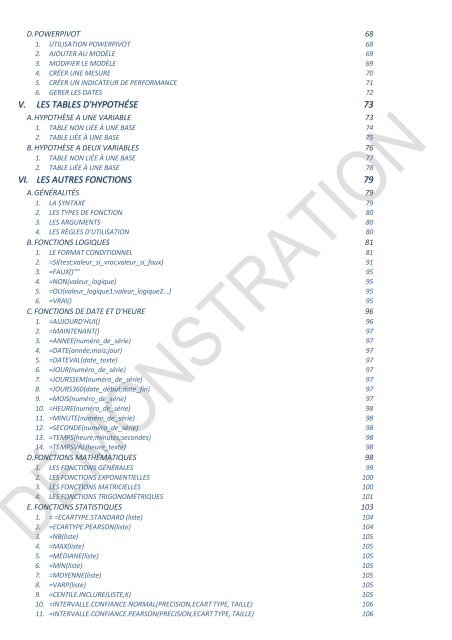Support de cours Excel 2019 tableaux croisés base de données...
EAN:9782491902070 Ce cours sur Excel 2019 comprend de nombreuses illustrations commentées. Leur contenu est codifié avec des icônes indiquant la nature de l'information : procédure, information, conseil, danger, exemple...Il comprend aussi des exercices téléchargeables sur notre site. Le lien de téléchargement est indiqué dans le cours. Comment utiliser Excel pour gérer des données ? Comment créer une base Excel, gérer les champs, les enregistrements, créer un formulaire ?… Comment extraire les données d’une base Excel ? Les filtrer, les trier ?… Comment et quand utiliser les fonctions de base de données d’Excel ? Les fonctions somme, écartype, moyenne, nb, mix ?… Comment utiliser Excel avec une base de données externe ? Comment extraire les données dans Excel, comment utiliser Microsoft Query ?... Comment créer un tableau croisé dynamique ? Un graphique croisé dynamique, un cube olap ?... Comment utiliser Powerpivot, Powerview dans Excel ?... Créer des mesures, des indicateurs de performance ?... Comment créer une table d’hypothèse ? A une variable, à deux variables, liée à une base ?... Comment utiliser les fonctions d’Excel ? Les fonctions logiques, de date et d’heure, mathématiques, statistiques, de recherche, texte, d’information ?... Comment auditer les formules d’Excel ? Pour être sûr du résultat obtenu ou pour rechercher une erreur ?... Comment utiliser les macro-commandes dans Excel ? Sécuriser les classeurs, afficher l’onglet "développeur", enregistrer une macro, l'exécuter, la modifier ?... Comment utiliser VBA dans Excel ? Les objets, les propriétés, les méthodes, les événements, les conditions, les boucles, les boucles conditionnelles ?... Ce cours répond à toutes ces questions et bien d'autres encore, de manière simple, illustrée et commentée au point qu'il vous deviendra vite indispensable, posé à coté de votre ordinateur
EAN:9782491902070
Ce cours sur Excel 2019 comprend de nombreuses illustrations commentées. Leur contenu est codifié avec des icônes indiquant la nature de l'information : procédure, information, conseil, danger, exemple...Il comprend aussi des exercices téléchargeables sur notre site. Le lien de téléchargement est indiqué dans le cours.
Comment utiliser Excel pour gérer des données ? Comment créer une base Excel, gérer les champs, les enregistrements, créer un formulaire ?…
Comment extraire les données d’une base Excel ? Les filtrer, les trier ?…
Comment et quand utiliser les fonctions de base de données d’Excel ?
Les fonctions somme, écartype, moyenne, nb, mix ?…
Comment utiliser Excel avec une base de données externe ?
Comment extraire les données dans Excel, comment utiliser Microsoft Query ?...
Comment créer un tableau croisé dynamique ? Un graphique croisé dynamique, un cube olap ?...
Comment utiliser Powerpivot, Powerview dans Excel ?... Créer des mesures, des indicateurs de performance ?...
Comment créer une table d’hypothèse ? A une variable, à deux variables, liée à une base ?...
Comment utiliser les fonctions d’Excel ? Les fonctions logiques, de date et d’heure, mathématiques, statistiques, de recherche, texte, d’information ?...
Comment auditer les formules d’Excel ? Pour être sûr du résultat obtenu ou pour rechercher une erreur ?...
Comment utiliser les macro-commandes dans Excel ? Sécuriser les classeurs, afficher l’onglet "développeur", enregistrer une macro, l'exécuter, la modifier ?...
Comment utiliser VBA dans Excel ? Les objets, les propriétés, les méthodes, les événements, les conditions, les boucles, les boucles conditionnelles ?...
Ce cours répond à toutes ces questions et bien d'autres encore, de manière simple, illustrée et commentée au point qu'il vous deviendra vite indispensable, posé à coté de votre ordinateur
- TAGS
- fonctions statistiques
- fonctions de recherche
- fonctions mathématique
- tables de donnees
- liaisons excel
- analyse de données
- extraction de données
- traitement de données
- excel 2019 tableaux croisés
- supports de cours bureautique
- supports de cours informatique
- support de cours bureautique
- support de cours informatique
- supports de cours excel
- supports de cours excel 2019
- support de cours excel 2019
- support de cours excel
- onglet
- tableau
- excel
Create successful ePaper yourself
Turn your PDF publications into a flip-book with our unique Google optimized e-Paper software.
D. POWERPIVOT 68<br />
1. UTILISATION POWERPIVOT 68<br />
2. AJOUTER AU MODÈLE 69<br />
3. MODIFIER LE MODÈLE 69<br />
4. CRÉER UNE MESURE 70<br />
5. CRÉER UN INDICATEUR DE PERFORMANCE 71<br />
6. GERER LES DATES 72<br />
V. LES TABLES D'HYPOTHÉSE 73<br />
A. HYPOTHÈSE A UNE VARIABLE 73<br />
1. TABLE NON LIÉE À UNE BASE 74<br />
2. TABLE LIÉE À UNE BASE 75<br />
B. HYPOTHÈSE A DEUX VARIABLES 76<br />
1. TABLE NON LIÉE À UNE BASE 77<br />
2. TABLE LIÉE À UNE BASE 78<br />
VI. LES AUTRES FONCTIONS 79<br />
A. GÉNÉRALITÉS 79<br />
1. LA SYNTAXE 79<br />
2. LES TYPES DE FONCTION 80<br />
3. LES ARGUMENTS 80<br />
4. LES RÈGLES D'UTILISATION 80<br />
B. FONCTIONS LOGIQUES 81<br />
1. LE FORMAT CONDITIONNEL 81<br />
2. =SI(test;valeur_si_vrai;valeur_si_faux) 91<br />
3. =FAUX()"" 95<br />
4. =NON(valeur_logique) 95<br />
5. =OU(valeur_logique1;valeur_logique2...) 95<br />
6. =VRAI() 95<br />
C. FONCTIONS DE DATE ET D'HEURE 96<br />
1. =AUJOURD'HUI() 96<br />
2. =MAINTENANT() 97<br />
3. =ANNEE(numéro_<strong>de</strong>_série) 97<br />
4. =DATE(année;mois;jour) 97<br />
5. =DATEVAL(date_texte) 97<br />
6. =JOUR(numéro_<strong>de</strong>_série) 97<br />
7. =JOURSSEM(numéro_<strong>de</strong>_série) 97<br />
8. =JOURS360(date_début;date_fin) 97<br />
9. =MOIS(numéro_<strong>de</strong>_série) 97<br />
10. =HEURE(numéro_<strong>de</strong>_série) 98<br />
11. =MINUTE(numéro_<strong>de</strong>_série) 98<br />
12. =SECONDE(numéro_<strong>de</strong>_série) 98<br />
13. =TEMPS(heure;minutes;secon<strong>de</strong>s) 98<br />
14. =TEMPSVAL(heure_texte) 98<br />
D. FONCTIONS MATHÉMATIQUES 98<br />
1. LES FONCTIONS GÉNÉRALES 99<br />
2. LES FONCTIONS EXPONENTIELLES 100<br />
3. LES FONCTIONS MATRICIELLES 100<br />
4. LES FONCTIONS TRIGONOMÉTRIQUES 101<br />
E. FONCTIONS STATISTIQUES 103<br />
1. = =ECARTYPE.STANDARD (liste) 104<br />
2. =ECARTYPE.PEARSON(liste) 104<br />
3. =NB(liste) 105<br />
4. =MAX(liste) 105<br />
5. =MEDIANE(liste) 105<br />
6. =MIN(liste) 105<br />
7. =MOYENNE(liste) 105<br />
8. =VARP(liste) 105<br />
9. =CENTILE.INCLURE(LISTE,K) 105<br />
10. =INTERVALLE.CONFIANCE.NORMAL(PRECISION,ECART TYPE, TAILLE) 106<br />
11. =INTERVALLE.CONFIANCE.PEARSON(PRECISION,ECART TYPE, TAILLE) 106